Az Apple az iOS 9-tel néhány nagyon fontos multitasking funkciót ad hozzá iPad-hez. Van egy új billentyűzet, az alkalmazás futtatásának lehetősége egy osztott képernyős beállításban, és egy új kép-in-picture funkció.
A képen látható kép lehetővé teszi a felhasználók számára, hogy nézhessenek egy videót, vagy tartsanak egy FaceTime hívást, ugyanakkor az iPad-et más feladatokhoz használják. Más szóval, már nem kell eldönteni, hogy a Twitter böngészése vagy egy vicces macska videó megtekintése fontosabb-e; az iOS 9-ben mindkettőt megteheti!
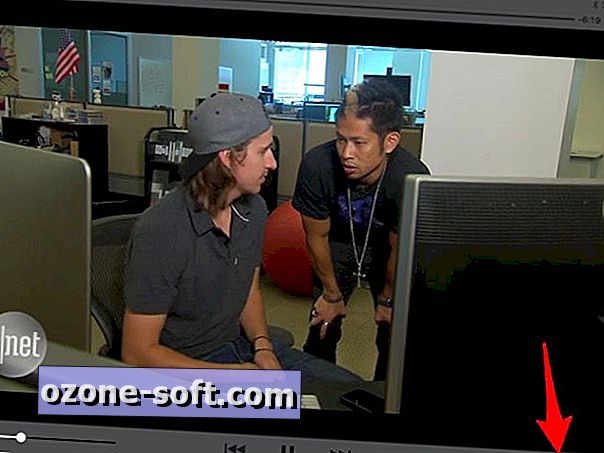
Az iOS 9-re történő frissítés után egy új ikon jelenik meg a videó jobb alsó sarkában. Az ikon egy kis téglalap, egy nyíl belsejében egy kisebb téglalapra mutat. Ez az ikon a videó minimalizálására szolgál.
Az ikon megérintésével képzelet animáció jön létre, és a videó kiugrik a helyéről. Az iOS 9 kép-in-picture funkciójának használata során fontos megjegyezni, hogy nem tudja bezárni a Safari lapot, amelyről a videó folyik. Visszatérhet a kezdőképernyőhöz és elindíthat más alkalmazásokat is.
A képpel beolvasott videó használata olyan videóval, amely a YouTube-tól, például a Safari helyett, egy olyan alkalmazásból áll, amely a nyilvános béta alatt valamivel megdöbbent vagy hiányzik. Ha a fejlesztők hozzá tudnak adni a támogatást az új funkcióhoz, a frissítéssel bővebben frissítjük ezt a bejegyzést.
Mi van, ha az ikon nincs jelen? Próbálja meg a teljes képernyős videót; ezután megjelenik az ikon.
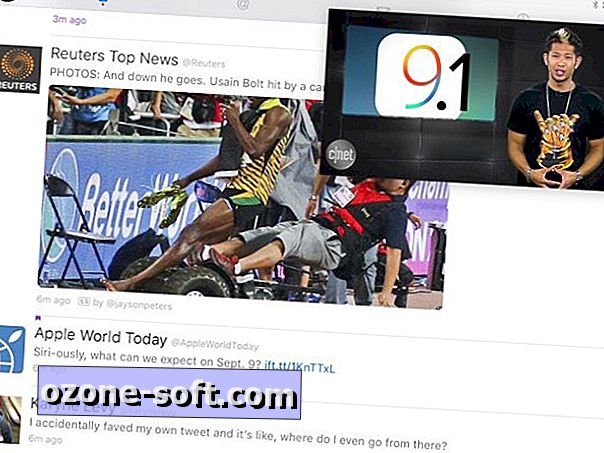
", " modalTemplate ":" {{content}} ", " setContentOnInit ": false} '>
Az iOS 9 lehetővé teszi a kisebb videolejátszó mozgatását a képernyő sarkai között, ahogy a FaceTime ablak már egy ideje van. Ezenkívül átméretezheti a lejátszott videót a videofelvételhez tartozó csipet-nagyítás gesztus segítségével. A videót ki lehet tolni, amíg csak az ablak nyílása jelenik meg, ha szüksége van a képernyőre, vagy csak hallgatni kívánja az audiót.
Bármikor megérintheti a videót, hogy megjelenítse a különböző vezérlőket. Megtalál egy gombot a videó bezárásához, maximalizálása és egy gomb a lejátszás szüneteltetéséhez.













Hagyjuk Meg Véleményét